光猫路由器怎么设置无线网络?设置步骤是什么?
当您拥有了光猫路由器,设置无线网络就成为可以轻松连接家中各种智能设备的首要步骤。但设置过程可能会显得有些复杂,特别是对于初学者。本文将详细介绍光猫路由器的无线网络设置步骤,并提供一些常见问题的解答,帮助您顺利完成设置,开启便捷的无线网络生活。
光猫路由器无线网络设置入门
第一步:了解设备和工具
在开始设置之前,您需要准备好光猫路由器以及您可能需要连接的设备,比如电脑、智能手机或平板电脑。还需要您知道宽带账号密码,因为设置过程中会需要进行宽带拨号验证。

第二步:连接光猫路由器
将光猫的网线连接至光猫路由器的WAN口中,通常这个端口会与其它LAN端口颜色区分。用另一条网线连接光猫路由器至您的电脑,开始进行初始的设置工作。如果您使用无线连接,跳过此步骤。
第三步:访问路由器管理界面
通常情况下,您需要在电脑的网络连接设置中选择自动获取IP地址。在浏览器中输入路由器的默认IP地址及登录信息,进行管理界面的访问。不同的路由器品牌与型号可能会有不同的默认IP及登录信息,请查看路由器背面标签获取这些信息。如果无法直接通过浏览器访问管理界面,可能需要使用电脑的网线跟光猫路由器直连。
第四步:设置无线网络参数
成功访问光猫路由器的管理界面后,接下来需要设置无线网络的参数。找到“无线设置”或类似的选项,然后进行如下设置:
SSID:输入您想要的无线网络名称。
加密类型:选择WPA2PSK(推荐)或您路由器支持的更高版本加密方式。
密码:设置一个强密码,以保障网络安全。
确保确认信息无误后保存。
第五步:宽带连接配置
为了使光猫路由器能够访问互联网,您需要配置宽带连接。在路由器的管理界面中选择“上网设置”或“WAN设置”:
连接类型:选择PPPoE或DHCP(取决于您的宽带服务提供商)。如果是PPPoE,输入您的宽带账号和密码。
网络模式:选择自动获取IP或静态IP(依据服务提供商的指示)。
完成这些设置后,保存并等待路由器重新启动。
第六步:测试无线网络连接
路由器重启完成后,使用之前设置的SSID和密码,试着连接设备到新设置的无线网络。确保连接成功,并且可以正常访问互联网。

常见问题解答与实用技巧
解答:为什么无法连接到无线网络?
如果遇到无线连接问题,可以试着以下步骤解决:
1.重新启动路由器或设备。
2.确认SSID和密码输入正确,无误小写或符号错误。
3.检查路由器无线设置中是否有MAC地址过滤功能,并将您的设备加入白名单。
4.尝试将路由器放置于更中心的位置,避免信号受阻。
5.联系服务提供商检查是否是宽带服务本身的问题。
技巧:如何增强无线网络的安全性?
增强无线网络安全性的措施包括:
定期更换无线密码。
关闭网络的WPS功能。
禁用WPS(WiFiProtectedSetup)功能,以减少潜在安全风险。
定期检查连接的设备,移除未知或不常用设备。
更新路由器固件至最新版本。
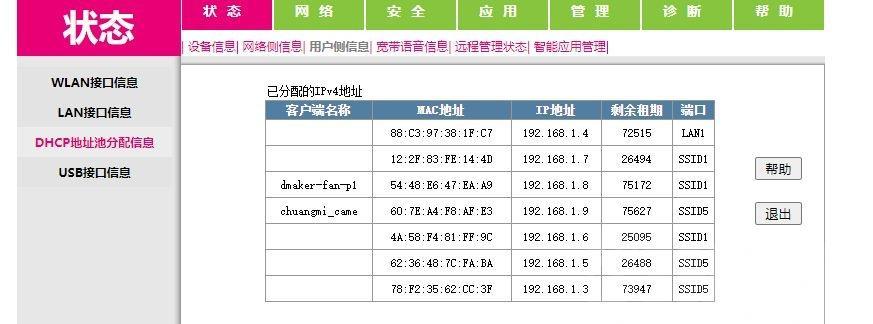
通过以上介绍,您已经了解了如何设置光猫路由器的无线网络。每个步骤都详细清晰,即使是初学者也能够一步步顺利完成无线网络的搭建。记住检查每一个设置细节并确保测试网络连接的稳定性和安全性。光猫路由器的无线网络设置完成之后,您就可以在家中任何角落享受高速稳定的网络服务了。
版权声明:本文内容由互联网用户自发贡献,该文观点仅代表作者本人。本站仅提供信息存储空间服务,不拥有所有权,不承担相关法律责任。如发现本站有涉嫌抄袭侵权/违法违规的内容, 请发送邮件至 3561739510@qq.com 举报,一经查实,本站将立刻删除。
- 上一篇: 云服务器费用有哪些优点和缺点?如何权衡这些利弊?
- 下一篇: 家里路由器密码怎么改密码
相关文章
- 站长推荐
- 热门tag
- 标签列表
- 友情链接






























